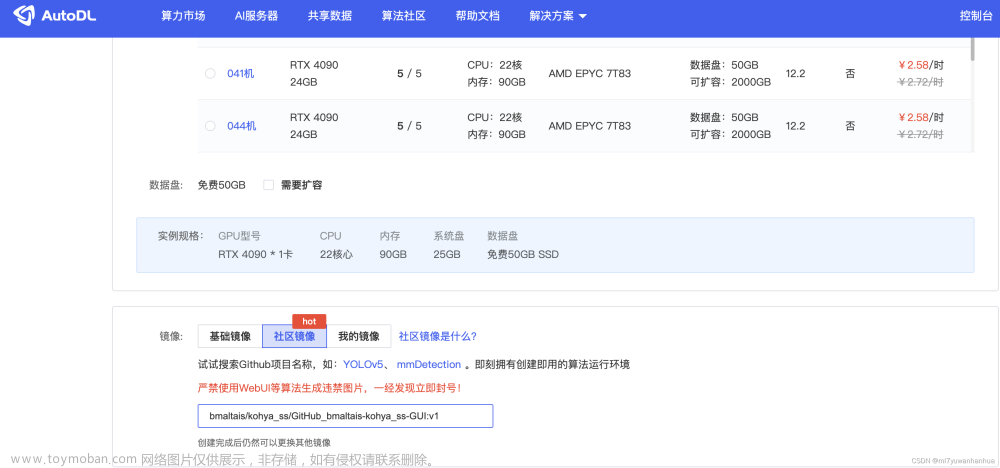如何在算力云上部署Stable Diffusion
算力云网址 https://www.autodl.com/home
这回真的是无任何阉割的版本了,截至4月19日,所有的webui最新版功能都能正常用
零、基础环境
算力云环境
镜像
Miniconda conda3
Python 3.10(ubuntu22.04)
Cuda 11.8
GPU
Tesla T4(16GB) * 1升降配置
CPU8 vCPU Intel Xeon Processor (Skylake, IBRS)
内存56GB
硬盘
系统盘:25 GB
数据盘:免费:50GB SSD
目前服务器是包天租的,一天19.13,包周1周124.42,包月的话,一个月463.48。试验阶段可以租按小时算的,我这个配置1小时0.83元。
一、初始准备,用户权限的设置
1.创建非root管理员用户并改主目录为数据盘
使用以下步骤创建一个名为"autodl"的管理员用户,并将其主目录设置为/root/autodl-tmp。
-
以具有管理员权限的用户身份登录。
-
打开终端窗口。
-
输入以下命令以创建一个新用户:
sudo adduser autodl ``` 这将提示您设置新用户的密码和其他详细信息。 -
更改新用户的主目录:
sudo usermod -d /root/autodl-tmp autodl ```
2.删除lock锁
sudo rm -rf /var/lib/dpkg/lock
sudo rm -rf /var/cache/apt/archives/lock
3.更改这两个目录权限
sudo chmod 777 /root /root/autodl-tmp
sudo chown -R root:autodl /root /root/autodl-tmp
4.改python的用户权限
可以按照以下步骤将其添加到autodl用户的环境变量中:
-
找到Python的安装路径。在终端中输入以下命令来查找:
which python ``` 这将输出Python的路径,例如`/root/miniconda3/bin/python`。 -
将Python的路径添加到
autodl用户的环境变量中。在终端中输入以下命令:echo 'export PATH="$PATH:/root/miniconda3/bin"' >> /home/autodl/.bash_profile ``` 这将将Python的路径添加到`/home/autodl/.bash_profile`文件中,该文件是`autodl-tmp`用户的默认bash shell配置文件。 -
使新的环境变量生效。在终端中输入以下命令:
source /home/autodl-tmp/.bash_profile ``` 这将使新的环境变量立即生效,您现在应该可以在`autodl-tmp`用户的终端中使用Python了。
请注意,您需要在autodl-tmp用户下运行source /home/autodl-tmp/.bash_profile命令以使环境变量生效。如果您使用了不同的shell或终端,可能需要调整上述步骤以适应您的系统和配置。
5.打开目录
cd /root/autodl-tmp
二、安装
1.下载webui包
git clone http://ghproxy.com/https://github.com/AUTOMATIC1111/stable-diffusion-webui.git
2.webui.sh
把有github网址的地方加上ghproxy,第151行
"${GIT}" clone http://ghproxy.com/https://github.com/AUTOMATIC1111/stable-diffusion-webui.git "${clone_dir}"
install路径也改了,改成
# Install directory without trailing slash
if [[ -z "${install_dir}" ]]
then
install_dir="/root/autodl-tmp"
fi
3.launch.py
把所有git链接前面加上http://ghproxy.com/
def prepare_environment():
global skip_install
torch_command = os.environ.get('TORCH_COMMAND', "pip install torch==1.13.1+cu117 torchvision==0.14.1+cu117 --extra-index-url https://download.pytorch.org/whl/cu117")
requirements_file = os.environ.get('REQS_FILE', "requirements_versions.txt")
xformers_package = os.environ.get('XFORMERS_PACKAGE', 'xformers==0.0.16rc425')
gfpgan_package = os.environ.get('GFPGAN_PACKAGE', "git+http://ghproxy.com/https://github.com/TencentARC/GFPGAN.git@8d2447a2d918f8eba5a4a01463fd48e45126a379")
clip_package = os.environ.get('CLIP_PACKAGE', "git+http://ghproxy.com/https://github.com/openai/CLIP.git@d50d76daa670286dd6cacf3bcd80b5e4823fc8e1")
openclip_package = os.environ.get('OPENCLIP_PACKAGE', "git+http://ghproxy.com/https://github.com/mlfoundations/open_clip.git@bb6e834e9c70d9c27d0dc3ecedeebeaeb1ffad6b")
stable_diffusion_repo = os.environ.get('STABLE_DIFFUSION_REPO', "http://ghproxy.com/https://github.com/Stability-AI/stablediffusion.git")
taming_transformers_repo = os.environ.get('TAMING_TRANSFORMERS_REPO', "http://ghproxy.com/https://github.com/CompVis/taming-transformers.git")
k_diffusion_repo = os.environ.get('K_DIFFUSION_REPO', 'http://ghproxy.com/https://github.com/crowsonkb/k-diffusion.git')
codeformer_repo = os.environ.get('CODEFORMER_REPO', 'http://ghproxy.com/https://github.com/sczhou/CodeFormer.git')
blip_repo = os.environ.get('BLIP_REPO', 'http://ghproxy.com/https://github.com/salesforce/BLIP.git')
stable_diffusion_commit_hash = os.environ.get('STABLE_DIFFUSION_COMMIT_HASH', "cf1d67a6fd5ea1aa600c4df58e5b47da45f6bdbf")
taming_transformers_commit_hash = os.environ.get('TAMING_TRANSFORMERS_COMMIT_HASH', "24268930bf1dce879235a7fddd0b2355b84d7ea6")
k_diffusion_commit_hash = os.environ.get('K_DIFFUSION_COMMIT_HASH', "5b3af030dd83e0297272d861c19477735d0317ec")
codeformer_commit_hash = os.environ.get('CODEFORMER_COMMIT_HASH', "c5b4593074ba6214284d6acd5f1719b6c5d739af")
blip_commit_hash = os.environ.get('BLIP_COMMIT_HASH', "48211a1594f1321b00f14c9f7a5b4813144b2fb9")
到这里跑一下webui.sh
到了install gfpgan
4.GFPGAN安装
cd /root/autodl-tmp/stable-diffusion-webui/venv/lib64/python3.10/site-packages
git clone https://github.com/TencentARC/GFPGAN.git
pip install cpython
python -m pip install basicsr facexlib
python -m pip install -r requirements.txt
5.多运行几遍webui.sh,
因为网络问题,这玩意有时候是个玄学。
一次往往不能完整的运行完。
多运行几次,就可以了
四、打包,装model模型之前打个包
先把它默认的v1-5模型删了,再打包,那个模型比较老了,其实
tar -zcvf stable-diffusion-webui.tar.gz stable-diffusion-webui/
打好包后下载下来
这样下次安装比较方便
然后把自己准备好的safetensor或cpkg模型上传到models/stable-diffusion/目录下。
五、快速启动设置
修改webui-user.sh
export COMMANDLINE_ARGS="--share --gradio-auth username:password"
--share是出一个临时公网ip,--gradio-auth username:password是设置登录口用户名和密码。
六、使用
再次开机,是在root用户下
su autodl
source /home/autodl/.bash_profile
cd /root/auto-tmp/stable-diffusion
./webui.sh
七、安全提示
1、临时公网ip最好不要到处说
2、自己创建的autodl(那个非root用户),密码要设成强密码!
3、登录口密码,最好也不要用弱口令。
第二个尤其重要,要不然别人就能凭借ssh弱口令用你的显卡服务器了。ssh弱口令是一个高危漏洞。
八、后续SD教程
常用插件和脚本、webui-user.sh的常用参数讲解、模型种类的讲解、模型从哪里找。文章来源:https://www.toymoban.com/news/detail-454231.html
下一节教程计划讲双语对照插件和格式转换插件、还有补间动画脚本。这几个都是比较基本简单的插件和脚本。文章来源地址https://www.toymoban.com/news/detail-454231.html
到了这里,关于在autodl算力云上部署Stable Diffusion的文章就介绍完了。如果您还想了解更多内容,请在右上角搜索TOY模板网以前的文章或继续浏览下面的相关文章,希望大家以后多多支持TOY模板网!